Cómo arreglar la decoloración en la pantalla de una computadora
¿Los colores están "apagados" de alguna manera en la pantalla de su computadora? ¿Quizás están lavados o invertidos? ¿Quizás todo tiene un tono rojo, verde o azul, o incluso demasiado oscuro o demasiado claro?
Peor aún, ¿su pantalla está distorsionada o "desordenada" de alguna manera? Son texto o imágenes, o todo, borrosos o moviéndose solos? La pantalla de su computadora es la forma principal de interactuar con ella, por lo que cualquier problema menor puede convertirse rápidamente en uno importante.
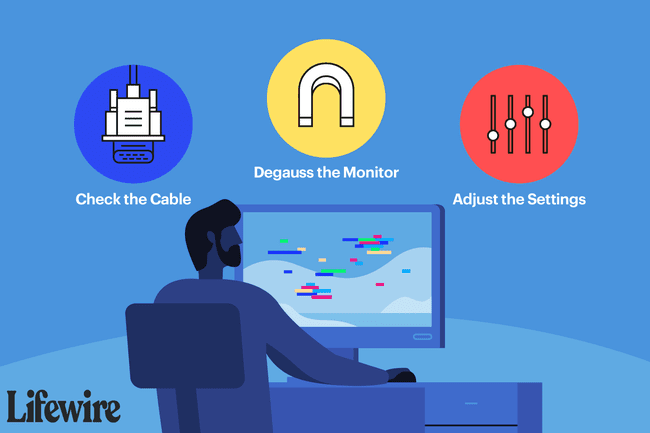
Cómo arreglar la decoloración y la distorsión en la pantalla de una computadora
Hay varias razones por las que su monitor puede distorsionar las imágenes o representar el color de manera incorrecta, dando como resultado cualquier problema específico que vea, así que repasemos algunas soluciones de problemas hasta que descúbrelo.
La mayoría de estas son cosas fáciles de probar, pero algunas de estas tareas pueden ser más difíciles o desconocidas que otras. Si es así, tómese su tiempo y asegúrese de consultar las instrucciones en otras páginas si necesita ayuda adicional.
-
Apague el monitor, espere 15 segundos y luego vuelva a encenderlo. Algunos problemas, especialmente los más pequeños, pueden deberse a problemas muy temporales con la conexión de su computadora que se solucionarán con un reinicio.
Si el problema desaparece pero vuelve rápidamente, especialmente si está relacionado con el color, intente dejar la pantalla apagada durante 30 minutos antes de volver a encenderla. Si eso ayuda, su monitor puede estar sufriendo un sobrecalentamiento.
-
Reinicia tu computadora. Existe una pequeña posibilidad de que un problema del sistema operativo sea la causa de la decoloración o distorsión, y un simple reinicio será suficiente. Reiniciar es algo fácil de intentar al principio del proceso de solución de problemas.
Ver ¿Por qué el reinicio soluciona problemas? para obtener más información sobre esto, especialmente si funciona y se pregunta por qué.
-
Verifique el cable entre el monitor y la computadora para asegurarse de que cada final es físicamente seguro. Desenchufe completamente y vuelva a enchufar cada extremo para estar seguro.
Interfaces más nuevas, como HDMI, a menudo "empujan" hacia adentro y "jalan" hacia afuera, lo que significa que la gravedad a veces puede soltarlos tanto del lado del monitor como del lado de la computadora. Interfaces más antiguas como VGA y DVI a menudo están atornillados, pero a veces también se sueltan.
-
Desmagnetizar el monitor. Sí, esto es en gran medida un consejo de "retroceso", considerando que la interferencia magnética, que la desmagnetización corrige, solo ocurre en esos grandes monitores CRT de antaño.
Dicho esto, si todavía está usando una pantalla CRT y los problemas de decoloración se concentran cerca de los bordes de la pantalla, lo más probable es que la desmagnetización solucione el problema.
-
Con los botones de ajuste de su monitor o la configuración en pantalla, busque el nivel predeterminado predeterminado y habilítelo. Este ajuste preestablecido debería devolver muchas configuraciones de su monitor a los niveles "predeterminados de fábrica", corrigiendo cualquier problema de color causado por la configuración.
Si tiene una idea sobre lo que "no funciona" con sus colores, no dude en ajustar manualmente las configuraciones individuales como el brillo, el balance de color, la saturación o la temperatura, etc., y vea si eso ayuda.
Si no está seguro de cómo hacer algo de esto, consulte el manual de instrucciones de su monitor.
-
Ajustar la configuración de la calidad del color Para el tarjeta de video. Establecerlo en el nivel más alto posible a menudo ayudará a resolver problemas en los que los colores, especialmente en las fotos, parecen incorrectos.
Afortunadamente, las versiones más nuevas de Windows solo admiten las opciones de color más altas posibles, por lo que probablemente valga la pena analizar esto solo si está utilizando Windows 7, Vista o XP.
-
En este punto, cualquier problema significativo de decoloración o distorsión que vea en su monitor probablemente se deba a un problema físico con el propio monitor o con la tarjeta de video.
He aquí cómo saberlo:
- Reemplazar el monitor cuando prueba con otro monitor en lugar del que tiene, y los problemas desaparecen. Suponiendo que intentó los otros pasos anteriores y no tuvo éxito, hay pocas razones, si es que hay alguna, para pensar que el problema se debe a otra cosa.
- Reemplazar la tarjeta de video cuando, después de probar con un monitor diferente y otros cables, el problema no desaparece. Otra confirmación de que es la tarjeta de video la que está viendo el problema. antes de Windows se inicia, como durante la inicial Proceso después de.
